多表格数据汇总可以使用透视表,使用函数,今天office教程网分享一个通过合并计算完成多表格数据汇总方法,合并计算分为两种情况,一种情况是:多个表格类别一致数据不同,另一种情况......
2021-11-25 138 excel合并计算 excel多表格数据汇总求和
对于老师来说,利用Excel表格统计学生成绩数据是常有的事。那么当统计数据时,怎样让数据都除以同一个固定单元格的数值,今天我们就以成绩统计表为例,来教大家这个小技巧,具体怎么操作呢,一起来学习一下吧。
首先,将所占比例下的单元格设置为百分比格式,在E2单元格内,输入=D2/D8,如下图所示:
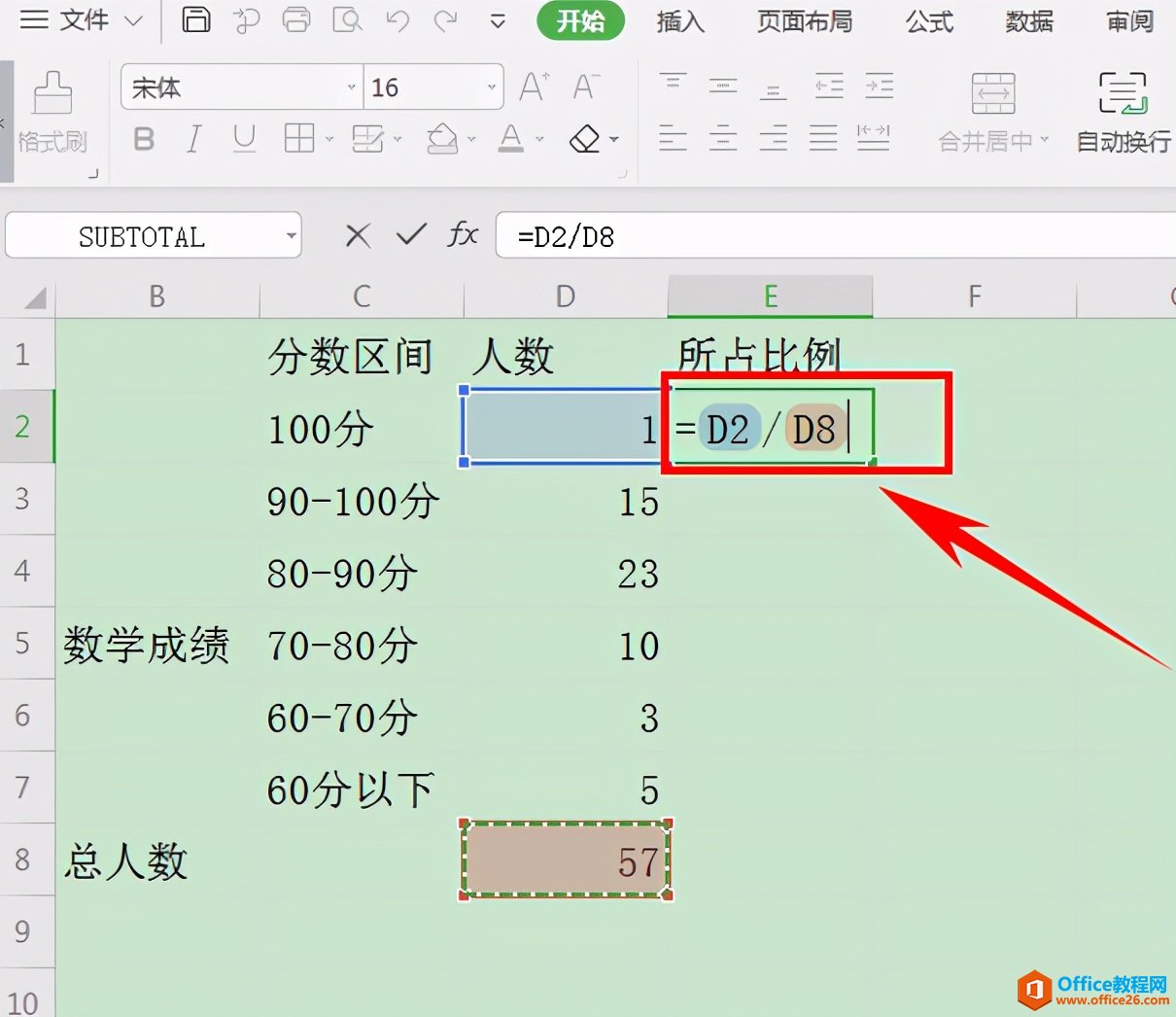
单击回车后,我们看到所占比例就计算出来了,但是下拉单元格填充框时,却显示计算错误:
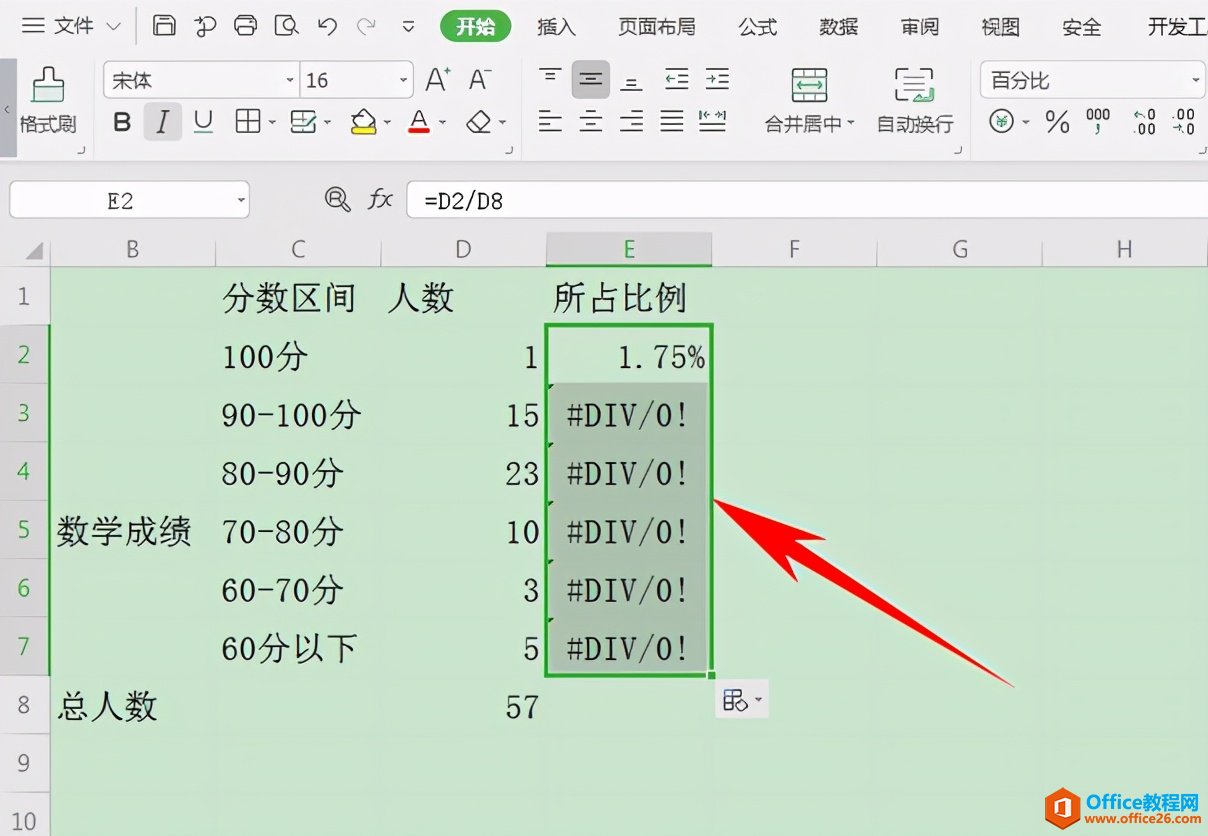
这时,我们需要在D8的前面,分别加一个符号$,此符号在英文状态下按快捷键Ctrl+4,即可输入:
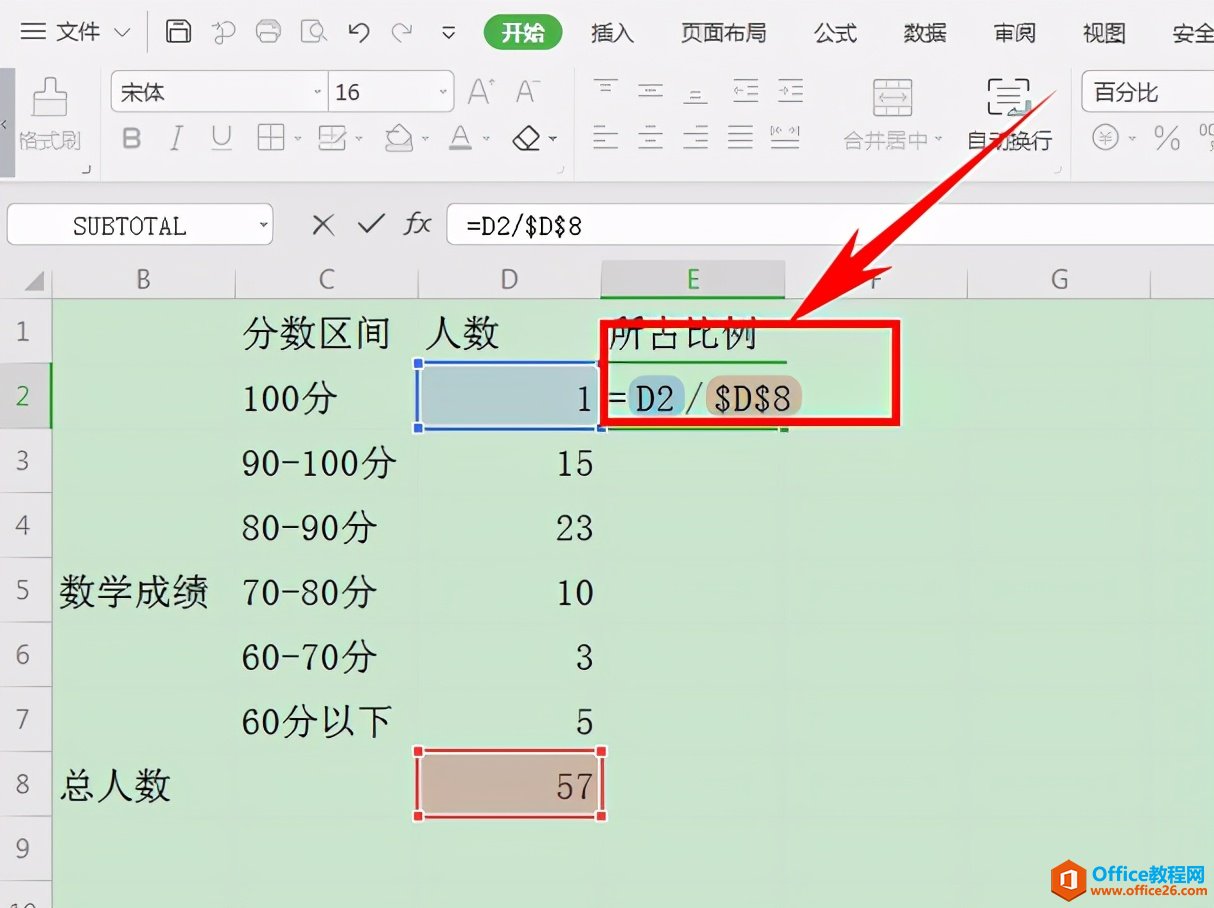
单击回车,显示出百分比后,然后下拉单元格填充框,如下图所示:
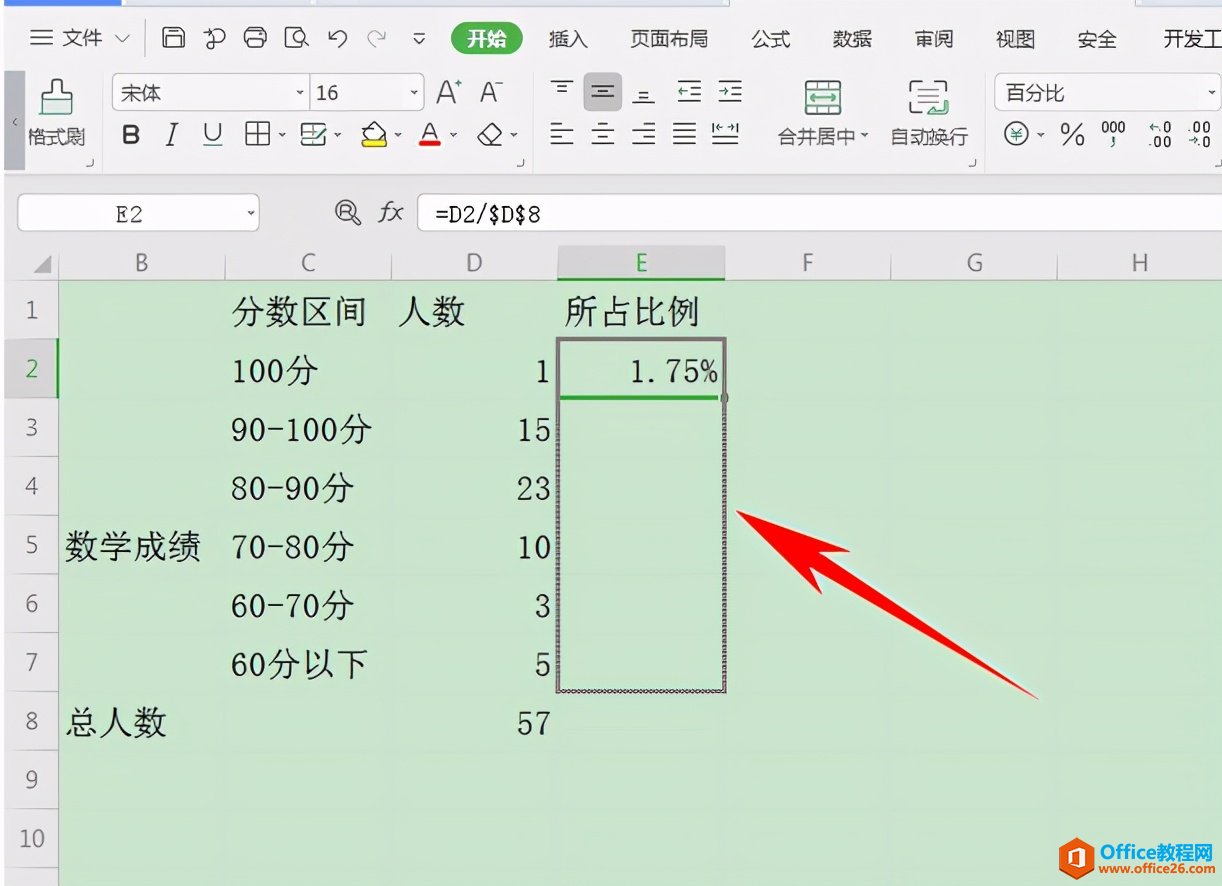
然后我们看到,数据所占比例就已经全部计算出来了,完成了我们让数据都除以同一个固定单元格的数值的要求:
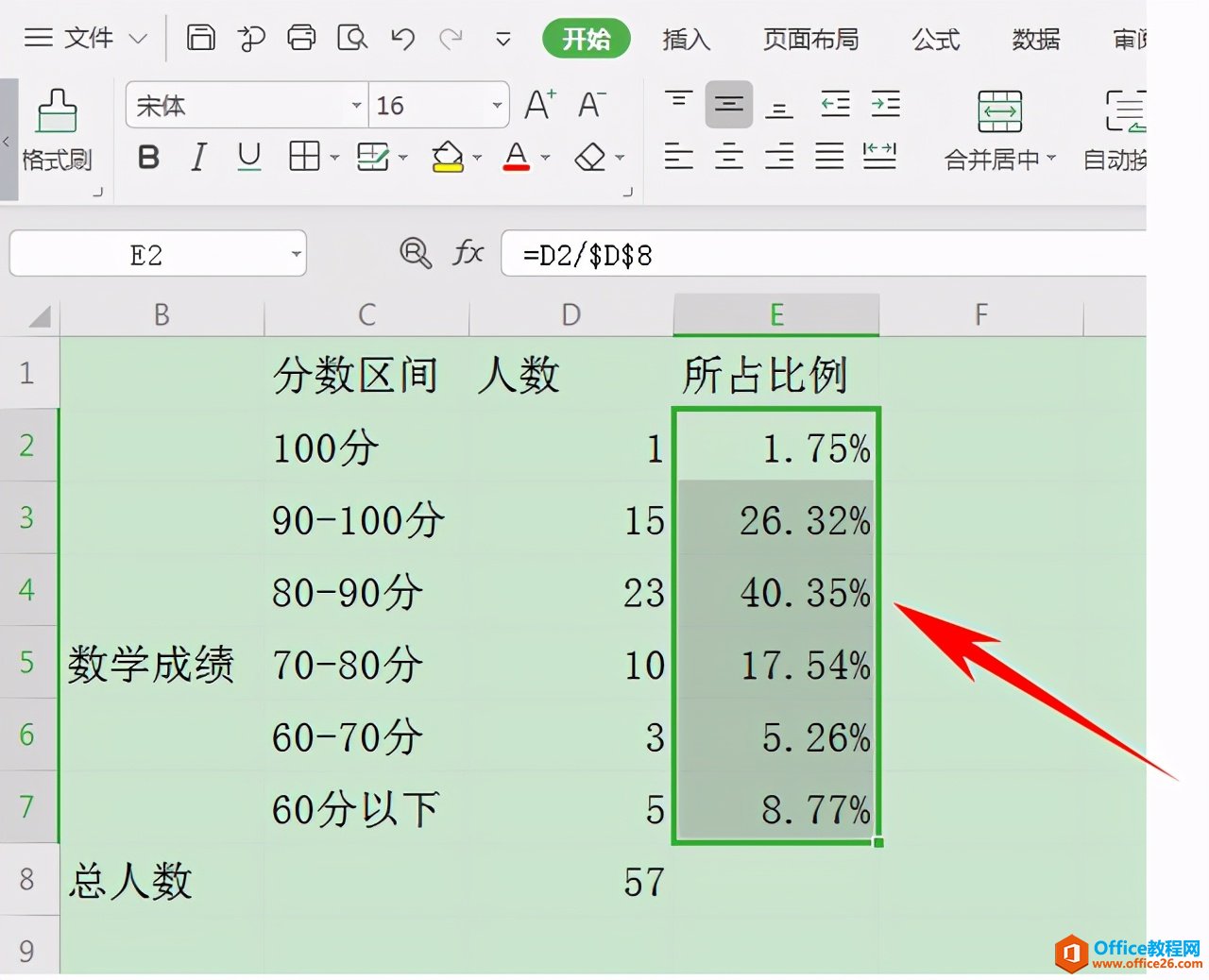
相关文章

多表格数据汇总可以使用透视表,使用函数,今天office教程网分享一个通过合并计算完成多表格数据汇总方法,合并计算分为两种情况,一种情况是:多个表格类别一致数据不同,另一种情况......
2021-11-25 138 excel合并计算 excel多表格数据汇总求和

Excel图表在工作中常用主要有簇状柱形图、堆积柱形图、百分比堆积柱形图等、条形图、折线图、饼图、气泡图、雷达图等,以及多种类型图表的混合使用。不同的图表具有不同的特点,也具有......
2021-11-25 406 excel图表类型

垂直区域|水平区域|混合区域|不连接区域|填充Excel区域|移动Excel区域|拷贝EXCEL区域Excel区域是由多个单元格组成的集合。本文将会从下面的5个知识点来介绍如何使用excel区域。区域......
2021-11-25 465 Excel区域知识

Excel文件选项卡|Excel快速访问工具栏|ExcelRibbon功能区|Excel视图切换|excel行列|Excel状态栏|Excel帮助文档本节将对Excel的工作窗口中的不同组件做简要的介绍。下面逐一介绍每个窗口组件......
2021-11-25 265 Excel工作窗口

隐藏或最小化Ribbon功能区|新建excelRibbon选项卡和组|重命名Ribbon选项卡|添加Excel命令到新建组|重置excelRibbon功能区|设置Excel快速访问工具栏ExcelRibbon功能是微软Excel里最重要的功能组......
2021-11-25 328 Ribbon功能区 Ribbon功能组件